时间:2016-04-03 19:24 来源: 我爱IT技术网 作者:佚名
有时候我们使用Excel2013的网上模板进行表格制作时,可能会遇到表格中出现一个不是网格线的灰色框线(打印区域线),打印预览时出现打印不全的现象。这里隐藏了网格线。

前期准备工作(包括相关工具或所使用的原料等)
装有Excel2013的电脑一台详细的操作方法或具体步骤
当我们打印预览出现这样的情况的时候,就是设置了打印区域的缘故。

单击【页面布局】,选择【页面设置】中的【打印区域】,选择【取消打印区域】

之后我们再打印预览时就可以显示完整的页面了

这时我们就多认识了【打印区域】这一个功能,以后用到这功能的时候可以先选定好要打印的区域,然后同上述方法选择【设置打印区域】,这样就可以打印自己需要的部分了。
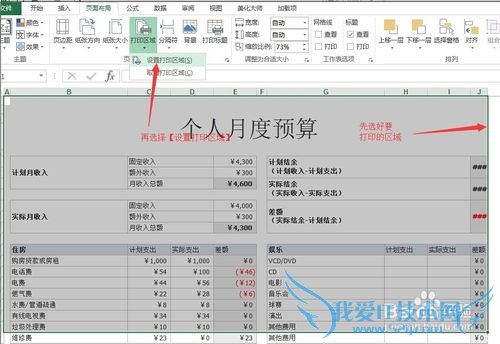
这是按自己意愿设置打印区域的预览结果

补充一点:在没有设置打印区域的情况下,如果表格内容比较多,可以在打印预览窗口中设置【将工作表调整为一页】,这样可以节约纸张,如果设置了打印区域也是不能全部打印的。
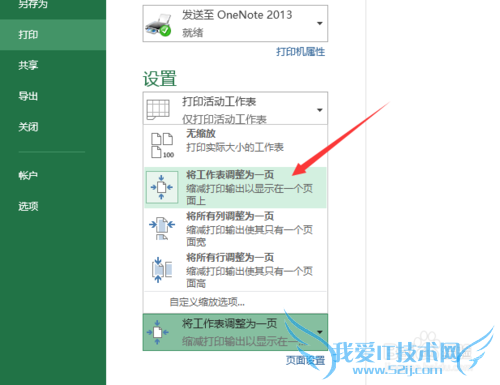
这是打印预览效果

也可以在【页面布局】选项卡,【调整为合适大小】栏中选择【缩放比例】来控制打印内容,效果跟【将工作表调整为一页】差不多,只不过这样设置更灵活,可以在一张纸上打印出不同的效果。【缩放比例】越小,一张纸上打印的内容就越多。
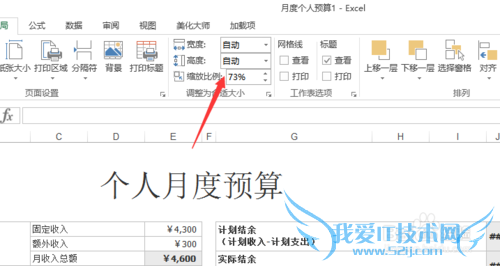
这是【缩放比例】为50%时打印的效果,明显可以看到内容被缩小打印后纸张上还有很多空白,而用【缩放比例】为100%打印却需要2张纸才能打印完。

- 评论列表(网友评论仅供网友表达个人看法,并不表明本站同意其观点或证实其描述)
-
